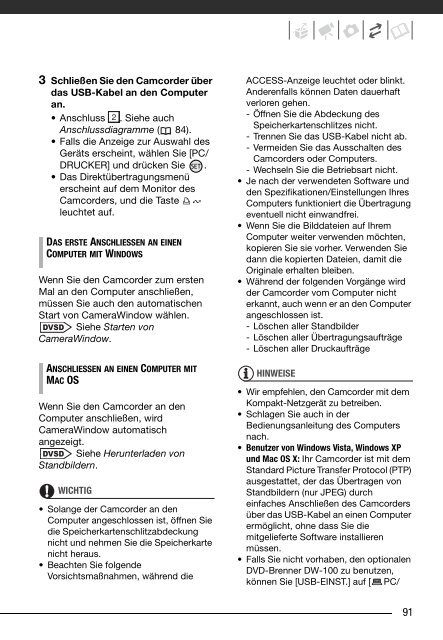Video - Canon
Video - Canon
Video - Canon
Sie wollen auch ein ePaper? Erhöhen Sie die Reichweite Ihrer Titel.
YUMPU macht aus Druck-PDFs automatisch weboptimierte ePaper, die Google liebt.
3 Schließen Sie den Camcorder über<br />
das USB-Kabel an den Computer<br />
an.<br />
• Anschluss . Siehe auch<br />
Anschlussdiagramme ( 84).<br />
• Falls die Anzeige zur Auswahl des<br />
Geräts erscheint, wählen Sie [PC/<br />
DRUCKER] und drücken Sie .<br />
• Das Direktübertragungsmenü<br />
erscheint auf dem Monitor des<br />
Camcorders, und die Taste<br />
leuchtet auf.<br />
DAS ERSTE ANSCHLIESSEN AN EINEN<br />
COMPUTER MIT WINDOWS<br />
Wenn Sie den Camcorder zum ersten<br />
Mal an den Computer anschließen,<br />
müssen Sie auch den automatischen<br />
Start von CameraWindow wählen.<br />
Siehe Starten von<br />
CameraWindow.<br />
ANSCHLIESSEN AN EINEN COMPUTER MIT<br />
MAC OS<br />
Wenn Sie den Camcorder an den<br />
Computer anschließen, wird<br />
CameraWindow automatisch<br />
angezeigt.<br />
Siehe Herunterladen von<br />
Standbildern.<br />
WICHTIG<br />
• Solange der Camcorder an den<br />
Computer angeschlossen ist, öffnen Sie<br />
die Speicherkartenschlitzabdeckung<br />
nicht und nehmen Sie die Speicherkarte<br />
nicht heraus.<br />
• Beachten Sie folgende<br />
Vorsichtsmaßnahmen, während die<br />
ACCESS-Anzeige leuchtet oder blinkt.<br />
Anderenfalls können Daten dauerhaft<br />
verloren gehen.<br />
- Öffnen Sie die Abdeckung des<br />
Speicherkartenschlitzes nicht.<br />
- Trennen Sie das USB-Kabel nicht ab.<br />
- Vermeiden Sie das Ausschalten des<br />
Camcorders oder Computers.<br />
- Wechseln Sie die Betriebsart nicht.<br />
• Je nach der verwendeten Software und<br />
den Spezifikationen/Einstellungen Ihres<br />
Computers funktioniert die Übertragung<br />
eventuell nicht einwandfrei.<br />
• Wenn Sie die Bilddateien auf Ihrem<br />
Computer weiter verwenden möchten,<br />
kopieren Sie sie vorher. Verwenden Sie<br />
dann die kopierten Dateien, damit die<br />
Originale erhalten bleiben.<br />
• Während der folgenden Vorgänge wird<br />
der Camcorder vom Computer nicht<br />
erkannt, auch wenn er an den Computer<br />
angeschlossen ist.<br />
- Löschen aller Standbilder<br />
- Löschen aller Übertragungsaufträge<br />
- Löschen aller Druckaufträge<br />
HINWEISE<br />
• Wir empfehlen, den Camcorder mit dem<br />
Kompakt-Netzgerät zu betreiben.<br />
• Schlagen Sie auch in der<br />
Bedienungsanleitung des Computers<br />
nach.<br />
• Benutzer von Windows Vista, Windows XP<br />
und Mac OS X: Ihr Camcorder ist mit dem<br />
Standard Picture Transfer Protocol (PTP)<br />
ausgestattet, der das Übertragen von<br />
Standbildern (nur JPEG) durch<br />
einfaches Anschließen des Camcorders<br />
über das USB-Kabel an einen Computer<br />
ermöglicht, ohne dass Sie die<br />
mitgelieferte Software installieren<br />
müssen.<br />
• Falls Sie nicht vorhaben, den optionalen<br />
DVD-Brenner DW-100 zu benutzen,<br />
können Sie [USB-EINST.] auf [ PC/<br />
91